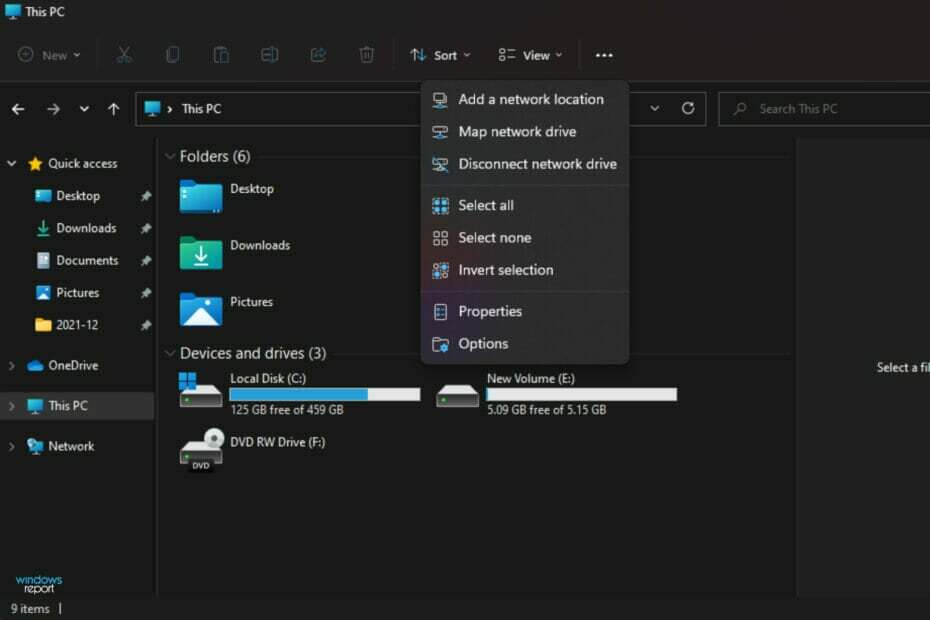Sørg for at din Windows-kopi er oppdatert
- For å kartlegge en nettverksstasjon, må du være logget på med en konto med tillatelse til å få tilgang til den aktuelle nettverksdelingen.
- Du kan alltid fjerne legitimasjonen eller opprette en ny brukerprofil med administrative rettigheter hvis du ikke har nok tillatelser.

XINSTALLER VED Å KLIKKE LAST NED FILEN
- Last ned Fortect og installer det på din PC.
- Start verktøyets skanneprosess for å se etter korrupte filer som er kilden til problemet ditt.
- Høyreklikk på Start reparasjon slik at verktøyet kan starte fikseringsalgoritmen.
- Fortect er lastet ned av 0 lesere denne måneden.
Noen ganger, når du prøver kartlegge en nettverksstasjon, Windows lar deg ikke gjøre det. Du kan få en feilmelding som sier Den tilordnede nettverksstasjonen kunne ikke opprettes.
Hvis du prøver å kartlegge en nettverksstasjon på Windows-maskinen din, men ikke kan det, kan det være noen årsaker bak dette problemet. I denne artikkelen vil vi diskutere noen av disse årsakene og hvordan du kan fikse dem.
Hvorfor blir ikke nettverksstasjonen min kartlagt?
En nettverksstasjon er en mappe på datamaskinen din som du kan få tilgang til, redigere og lagre filer på som om det var en lokal harddisk. Måten dette fungerer på er ved å bruke SMB-protokoll. Dette er de samme protokollene som Windows bruker for å dele ressurser på tvers av et nettverk.
Hvis datamaskinen din kan se en annen datamaskin på nettverket, bør du kunne bruke en nettverksstasjon for å få tilgang til filene.
Eksperttips:
SPONSERT
Noen PC-problemer er vanskelige å takle, spesielt når det gjelder manglende eller ødelagte systemfiler og arkiver for Windows.
Sørg for å bruke et dedikert verktøy, som f.eks Fortect, som vil skanne og erstatte de ødelagte filene dine med deres ferske versjoner fra depotet.
Men hvis du ikke har flaks med å få ting til å gå, her er noen årsaker bak dette problemet:
- Nettverksstasjonen er ikke tilgjengelig – Hvis kartnettverksstasjonen mangler, vil den ikke vises i listen over nettverksplasseringer.
- Du har ikke aktivert SMB2-protokollen på PC-en – SMB2 er protokollen som brukes av moderne versjoner av Windows for å koble til nettverksstasjoner over Ethernet- eller Wi-Fi-nettverk. Hvis du bruker en eldre versjon av Windows, kan det hende at den ikke støtter SMB2.
- Mappebanen er feil eller finnes ikke på serveren – Hvis banen er feil eller har blitt slettet, kan du ikke kartlegge en stasjon.
- Utilstrekkelige tillatelser – Det er mulig at brukerkontoen du logger på med har ikke tilstrekkelige tillatelser til å få tilgang til mappen banen du vil kartlegge som en nettverksstasjon.
- Du kjører en eldre versjon av Windows – Dette kan skje hvis du har oppgradert datamaskinens operativsystem eller installerte Windows på nytt og har ikke installert noen nye oppdateringer.
- Nettverksstasjonen er allerede kartlagt – Hvis du tidligere hadde kartlagt nettverksstasjonen, vil du ikke kunne opprette en ny.
- Tilkoblingsproblemer – Det er mulig at nettverket ditt opplever problemer som f.eks forbindelsen faller, langsomme responstider, etc. Dette kan forårsake problemer med kartleggingsstasjoner.
Hvordan fikser du at den tilordnede nettverksstasjonen ikke kunne opprettes?
Dette er et vanlig problem med mange brukere, og det finnes flere løsninger, for eksempel:
- Kontroller at datamaskinen er koblet til Internett.
- Sjekk med administratoren eller IT-avdelingen din for å sikre at du har tilstrekkelige tillatelser til å tilordne denne mappen eller filen.
- Sørg for at datamaskinen og serveren er koblet til samme nettverk.
- Deaktiver og aktiver den tilordnede nettverksstasjonen en gang til.
- Sørg for at du har skrevet inn riktig bane og dobbeltsjekket for å sikre at den er stavet riktig.
- Kjør Windows-oppdateringer.
- Sørg for at evt brannmurprogramvaren blokkerer ikke tilgang fra PC-en og/eller andre PC-er på nettverket.
- Prøv å opprette en ny brukerprofil med administrative rettigheter og logge inn med det.
1. Aktiver SMB-protokollen
- Slå den Windows nøkkel, skriv Kontrollpanel i søkefeltet, og klikk Åpen.

- Klikk på Programmer.

- Plukke ut Slå Windows-funksjoner på eller av under Programmer og funksjoner.
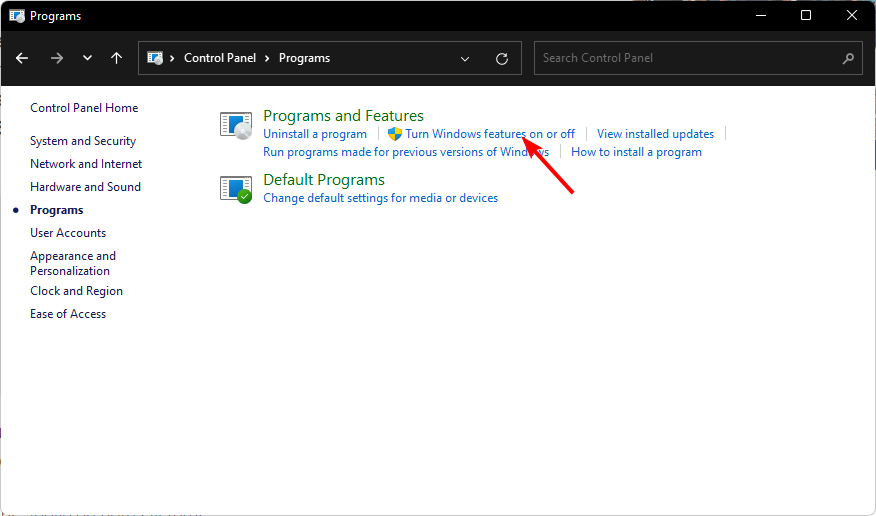
- Finn Støtte for SMB 1.0/CIFS fildeling alternativet, sjekk Klient og Server bokser, og trykk deretter OK.

2. Deaktiver passordbeskyttelsesdeling
- Klikk på Startmeny ikon, skriv Kontrollpanel i søkefeltet, og klikk Åpen.

- Plukke ut Nettverk og Internett.

- Klikk på Nettverk og delingssenter.

- Plukke ut Endre avanserte delingsinnstillinger.
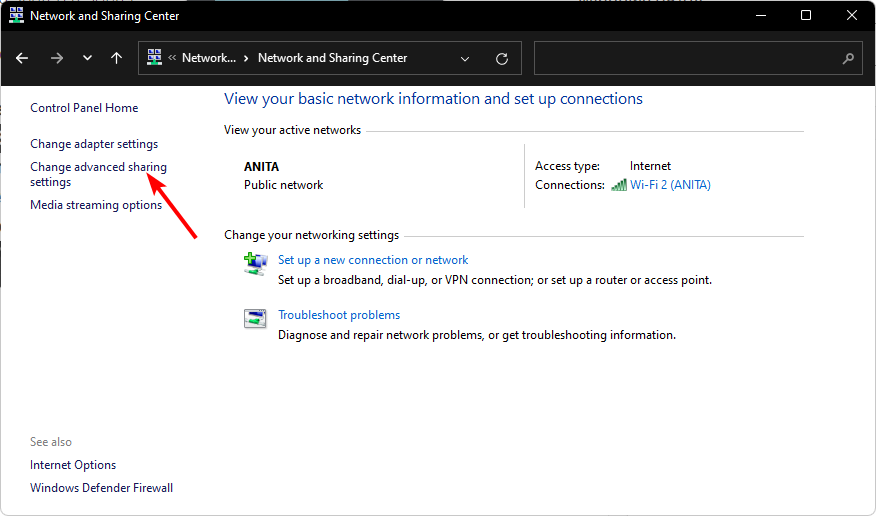
- Rull ned, utvid Alle nettverk, og fjern merket for Slå av passordbeskyttet deling boks under Passordbeskyttet deling.

3. Deaktiver antivirusprogrammet ditt midlertidig
- Slå den Startmeny ikon, skriv Windows-sikkerhet i søkefeltet, og klikk Åpen.

- Klikk på Brannmur og nettverksbeskyttelse, velg deretter Offentlig nettverk.

- Lokaliser Microsoft Defender brannmur og slå av-knappen.

4. Fjern Microsoft-kontolegitimasjon
- Trykk på Windows Søk ikon, skriv Credential Manager i søkefeltet, og klikk deretter Åpen.

- Klikk på Windows-legitimasjon.

- Plukke ut Microsoft-konto, klikk på den for å utvide, og trykk deretter Fjerne.

- Du vil få en ledetekst som ber deg bekrefte om du vil fjerne legitimasjonen, så klikk på Ja.
- Fix: Denne verdien samsvarer ikke med datavalideringen
- Hva er MMSSHost.exe og hvordan fikser jeg den høye minnebruken?
- Fix: Aggregert funksjonsfeil ved kjøring av spørring
- Slik tilbakestiller du HP-datamaskinen din [3 raske måter]
5. Rediger gruppepolicyen
- Slå den Windows + R tastene for å åpne Løpe kommando.
- Type gpedit.msc i dialogboksen og trykk Tast inn å åpne Redaktør for gruppepolicy.

- Naviger til følgende plassering:
Datamaskinkonfigurasjon/Administrative maler/System/Pålogging - Finne Ekskluder legitimasjonsleverandører og dobbeltklikk for å redigere.

- I neste Vindu-ledetekst, sjekk Aktivert boksen, og trykk deretter Søke om og OK for å lagre endringene.

Vi håper du fant denne artikkelen nyttig og at den har hjulpet deg med å fikse den tilordnede nettverksstasjonen kunne ikke opprettes feil.
For å unngå fremtidige feil, anbefaler vi deg håndheve gruppepolicy-stasjonstilordningen, som vil spare deg for massevis av arbeid.
For andre ytterligere tanker, legg igjen en kommentar nedenfor.
Opplever du fortsatt problemer?
SPONSERT
Hvis forslagene ovenfor ikke har løst problemet, kan datamaskinen oppleve mer alvorlige Windows-problemer. Vi foreslår at du velger en alt-i-ett-løsning som Fortect for å løse problemer effektivt. Etter installasjonen klikker du bare på Vis og fiks og trykk deretter på Start reparasjon.